Comment ouvrir le calendrier depuis le carnet d'adresses dans Outlook ?
Si d'autres utilisateurs Exchange ont défini des permissions pour vous permettre d'accéder ou de modifier leurs dossiers de calendrier, vous pouvez facilement ouvrir leurs calendriers depuis le Carnet d'adresses dans votre Outlook. Il existe deux solutions pour y parvenir.
- Améliorez votre productivité email grâce à la technologie IA, vous permettant de répondre rapidement aux emails, de rédiger de nouveaux messages, de traduire des emails, et plus encore.
- Automatisez l'envoi d'emails avec CC/BCC automatique, Transfert automatique selon des règles ; envoyez une Réponse automatique (Hors du bureau) sans nécessiter un serveur Exchange...
- Recevez des rappels comme Demander lors de la réponse à un email avec moi en copie cachée (CCi) lorsque vous êtes dans la liste BCC, et Rappel en cas de pièces jointes manquantes pour les pièces jointes oubliées...
- Améliorez l'efficacité des emails avec Répondre (à tous) Avec Pièces jointes, Ajout automatique de Salutation ou Date & Heure dans la signature ou l'objet, Répondre à plusieurs emails...
- Rationalisez l'envoi d'emails avec Rappeler les emails, Outils de pièces jointes (Compresser toutes les pièces jointes, Enregistrer automatiquement toutes les pièces jointes...), Supprimer les doublons, et Rapport rapide...
Ouvrir le calendrier depuis le Carnet d'adresses
Veuillez suivre les étapes ci-dessous pour ouvrir le calendrier d'un autre utilisateur Exchange dans votre Outlook en utilisant la fonctionnalité Ouvrir le calendrier > Depuis le carnet d'adresses.
1. Dans la vue Calendrier, cliquez sur Accueil > Ouvrir le calendrier > Depuis le carnet d'adresses. Voir capture d'écran :
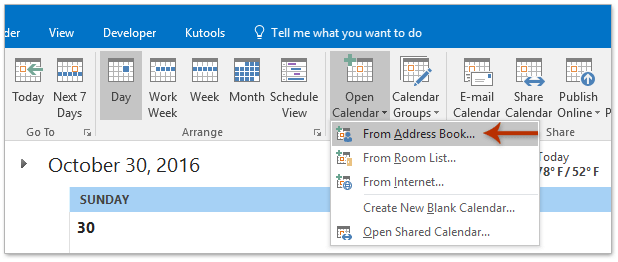
2. Dans la boîte de dialogue Sélectionner un nom qui s'ouvre, veuillez (1) sélectionner le carnet d'adresses à partir duquel vous ouvrirez le calendrier dans la liste déroulante Carnet d'adresses ; (2) double-cliquez sur le contact spécifié dont vous souhaitez ouvrir le calendrier pour l'ajouter dans la zone Calendrier ; puis (3) cliquez sur le bouton OK. Voir capture d'écran :
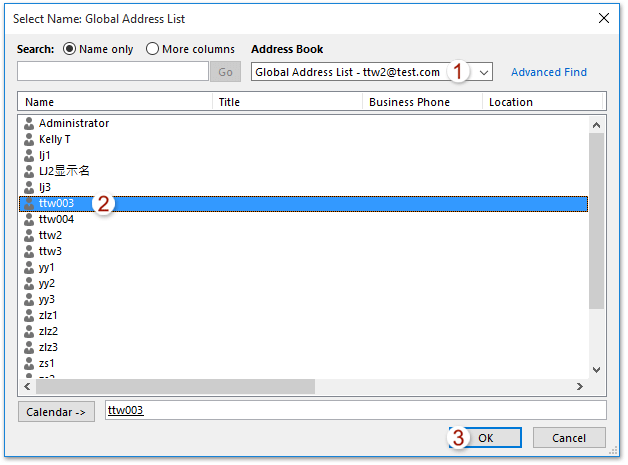
Le calendrier du contact spécifié est maintenant ouvert dans la vue Calendrier de votre Outlook.
Ouvrir le calendrier depuis le Carnet d'adresses avec la fonctionnalité Dossier d'un autre utilisateur
De plus, vous pouvez également ouvrir le calendrier d'un autre utilisateur Exchange depuis le Carnet d'adresses avec la fonctionnalité Ouvrir et exporter > Dossier d'un autre utilisateur facilement. Veuillez procéder comme suit :
1. Cliquez sur Fichier > Ouvrir et exporter (ou Ouvrir) > Dossier d'un autre utilisateur. Voir capture d'écran :

2. La boîte de dialogue Ouvrir le dossier d'un autre utilisateur apparaît maintenant. Veuillez cliquer sur le bouton Nom pour ouvrir la boîte de dialogue Sélectionner un nom. Voir capture d'écran :

3. Dans la boîte de dialogue Sélectionner un nom qui s'ouvre, veuillez (1) sélectionner le carnet d'adresses spécifié à partir duquel vous ouvrirez le calendrier dans la liste déroulante Carnet d'adresses, (2) sélectionner le contact dont vous souhaitez ouvrir le calendrier, et (3) cliquez sur le bouton OK. Voir capture d'écran :
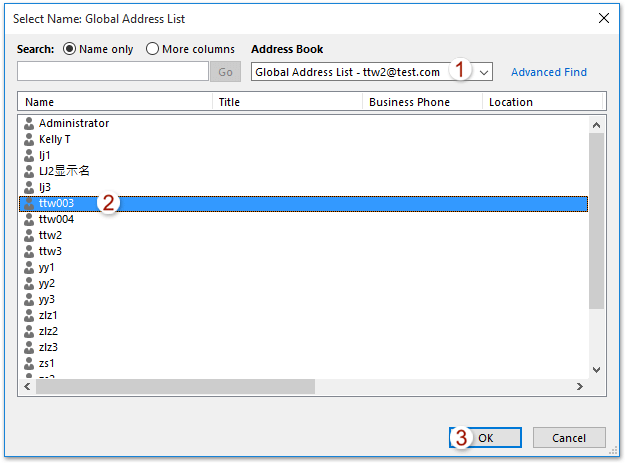
4. Vous revenez maintenant à la boîte de dialogue Ouvrir le dossier d'un autre utilisateur. Veuillez sélectionner Calendrier dans la liste déroulante Type de dossier , puis cliquez sur le bouton OK. Voir capture d'écran :

Jusqu'à présent, le calendrier du contact spécifié a été ouvert dans la vue Calendrier de votre Outlook.
Articles connexes
Déléguer les autorisations d'accès pour d'autres utilisateurs Exchange dans Outlook
Demander l'accès à la permission du calendrier d'un autre utilisateur dans Outlook
Ouvrir un calendrier (Google) depuis Internet/lien hypertexte dans Outlook
Meilleurs outils de productivité pour Office
Dernière nouvelle : Kutools pour Outlook lance sa version gratuite !
Découvrez le tout nouveau Kutools pour Outlook avec plus de100 fonctionnalités incroyables ! Cliquez pour télécharger dès maintenant !
📧 Automatisation des E-mails : Réponse automatique (disponible pour POP et IMAP) / Programmer l’envoi d’un e-mail / CC/BCC automatique par règle lors de l’envoi / Transfert automatique (règle avancée) / Ajouter automatiquement une salutation / Diviser automatiquement les e-mails multi-destinataires en messages individuels ...
📨 Gestion des E-mails : Rappeler lemail / Bloquer les e-mails frauduleux par objet et autres critères / Supprimer les doublons / Recherche Avancée / Organiser les dossiers ...
📁 Pièces jointes Pro : Enregistrement en lot / Détachement en lot / Compression en lot / Enregistrer automatiquement / Détachement automatique / Compression automatique ...
🌟 Interface magique : 😊Plus d’emojis élégants et amusants / Vous rappelle lorsque des e-mails importants arrivent / Réduire Outlook au lieu de fermer ...
👍 Fonctions en un clic : Répondre à tous avec pièces jointes / E-mails anti-phishing / 🕘Afficher le fuseau horaire de l’expéditeur ...
👩🏼🤝👩🏻 Contacts & Calendrier : Ajouter en lot des contacts à partir des e-mails sélectionnés / Diviser un groupe de contacts en groupes individuels / Supprimer le rappel d’anniversaire ...
Utilisez Kutools dans votre langue préférée – prend en charge l’Anglais, l’Espagnol, l’Allemand, le Français, le Chinois et plus de40 autres !


🚀 Téléchargement en un clic — Obtenez tous les compléments Office
Recommandé vivement : Kutools pour Office (5-en-1)
Un clic pour télécharger cinq installateurs en une seule fois — Kutools pour Excel, Outlook, Word, PowerPoint et Office Tab Pro. Cliquez pour télécharger dès maintenant !
- ✅ Praticité en un clic : téléchargez les cinq packages d’installation en une seule action.
- 🚀 Prêt pour toutes les tâches Office : installez les compléments dont vous avez besoin, quand vous en avez besoin.
- 🧰 Inclus : Kutools pour Excel / Kutools pour Outlook / Kutools pour Word / Office Tab Pro / Kutools pour PowerPoint